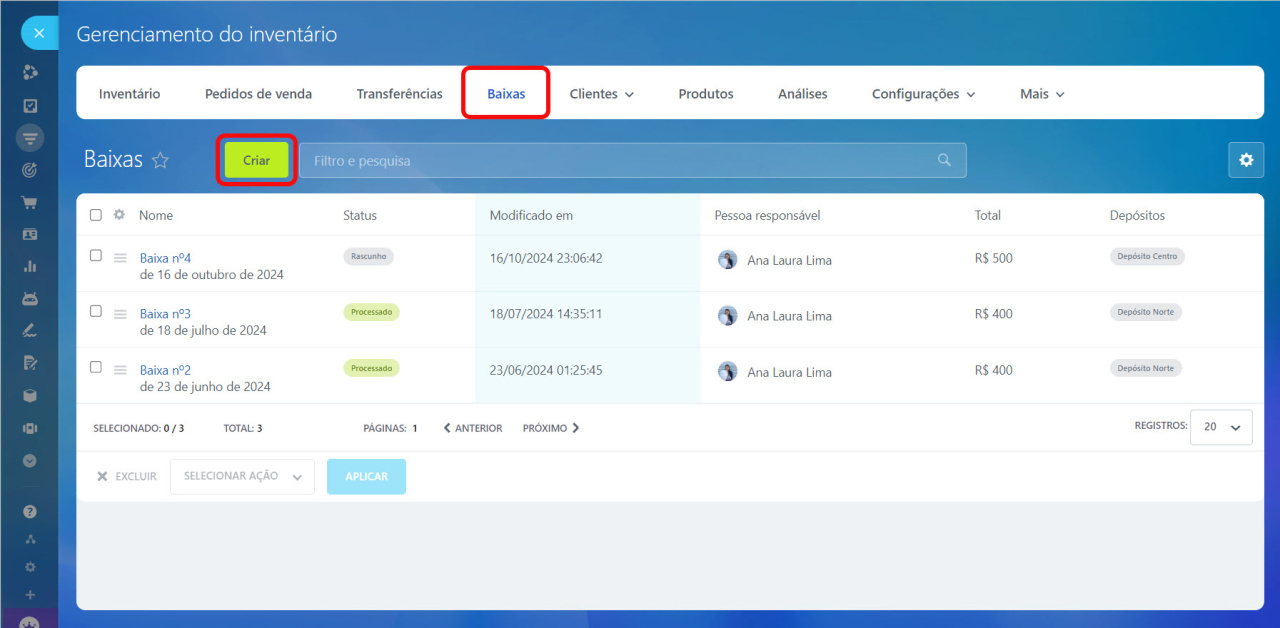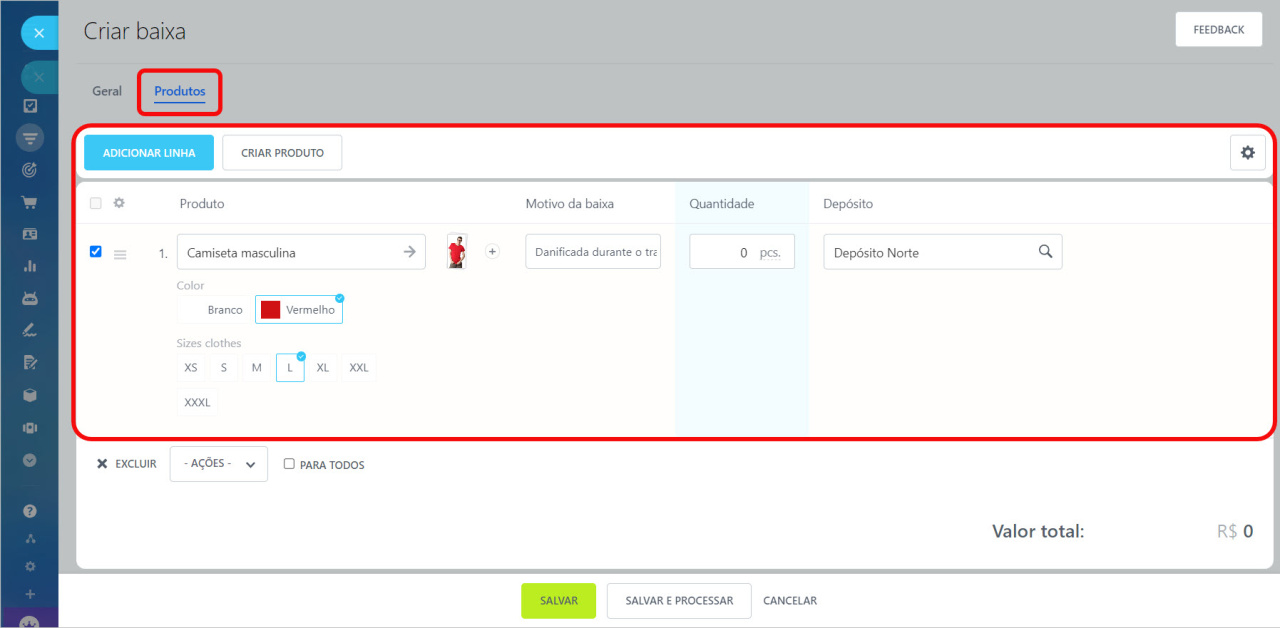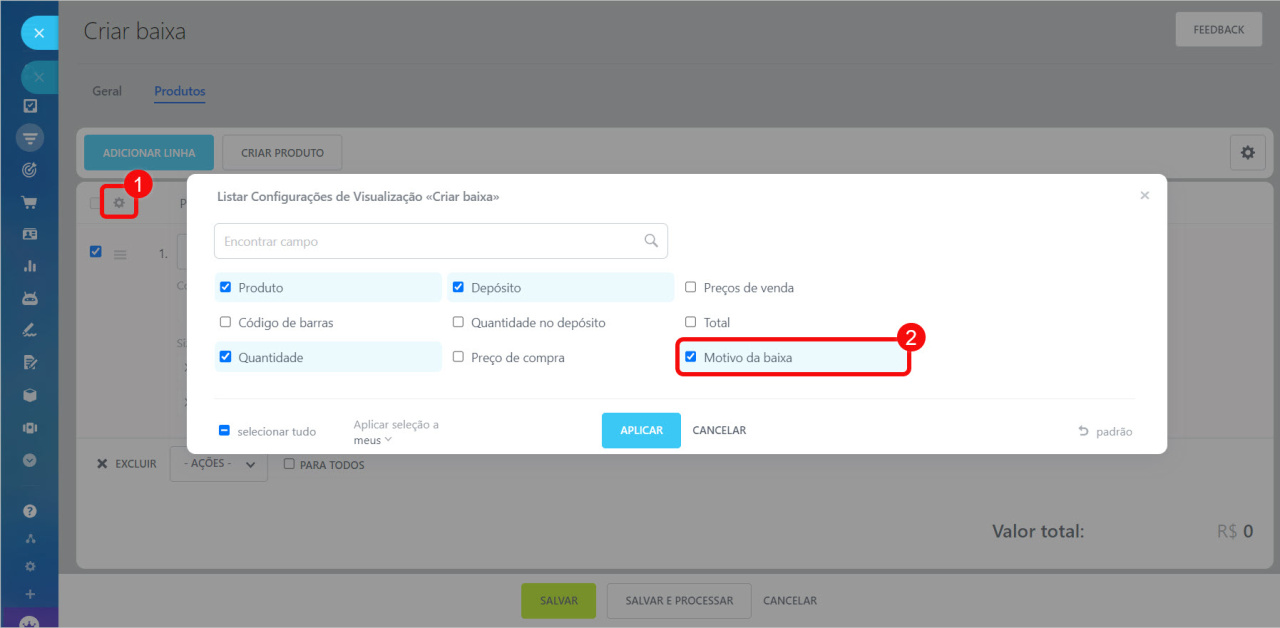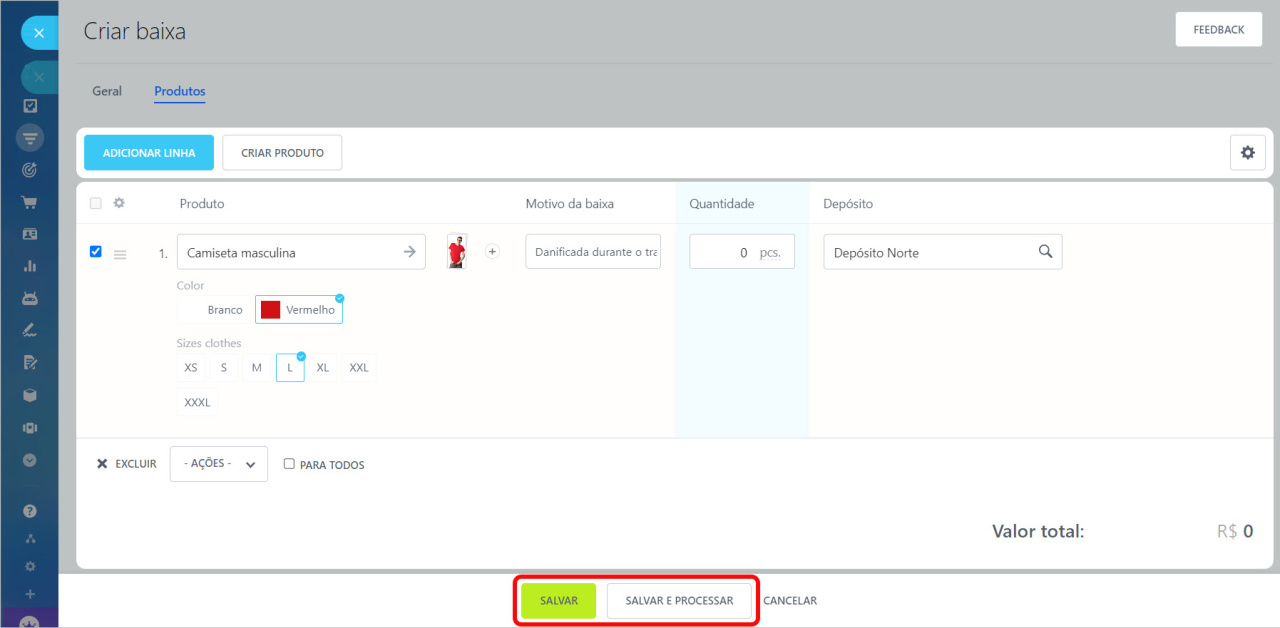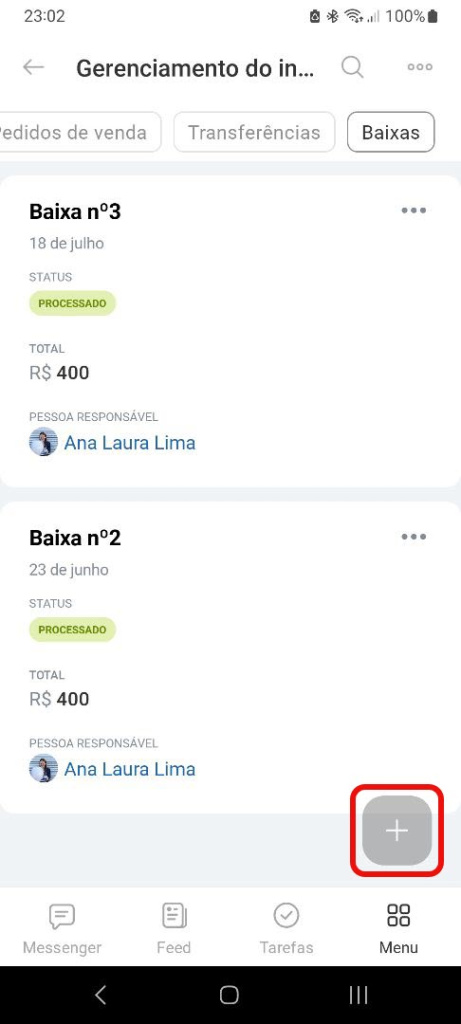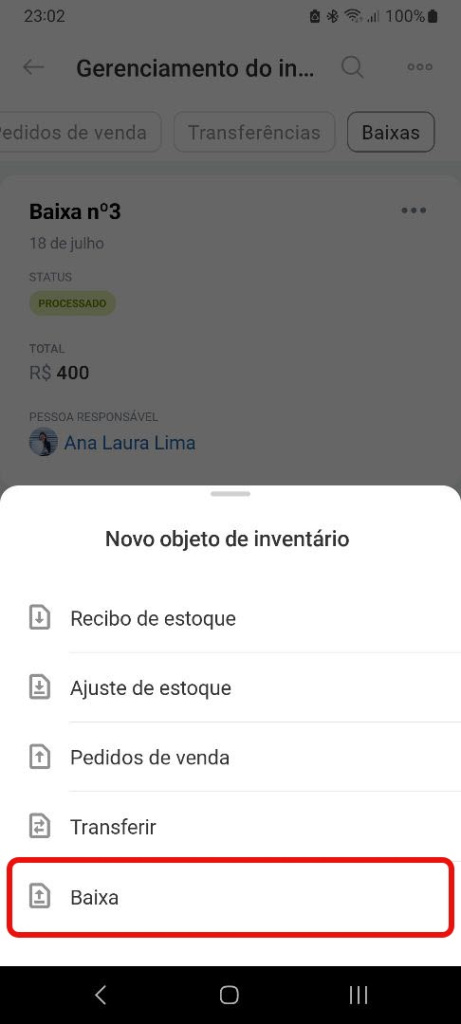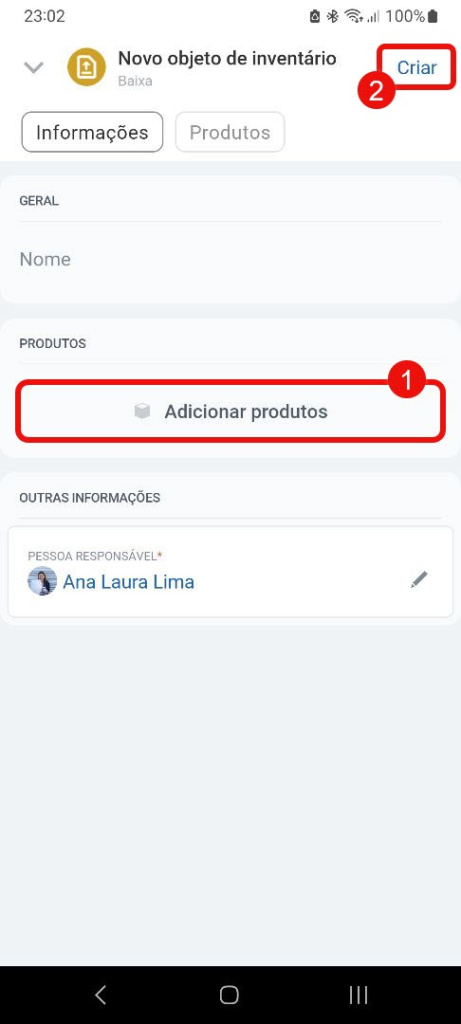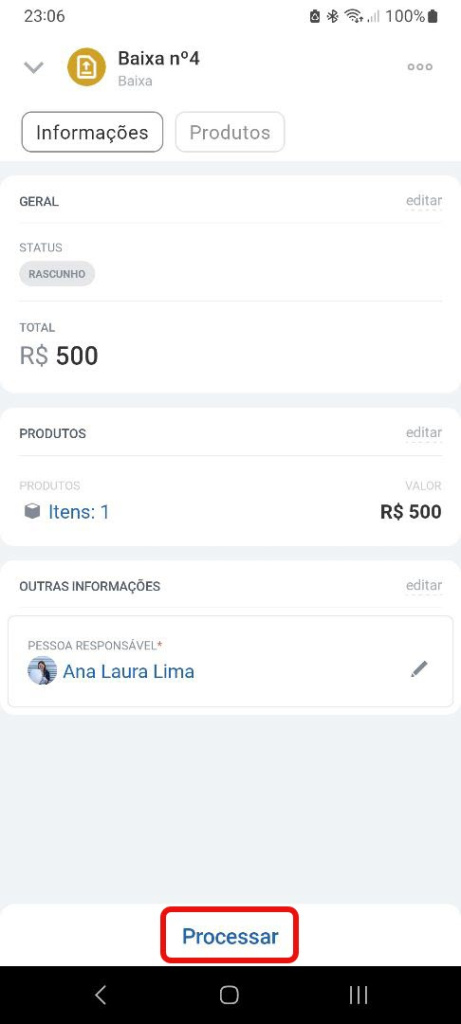Os documentos de baixa são necessários para retirar do depósito produtos defeituosos, perdidos ou invendáveis. Este documento indica quais produtos não estão mais no depósito e o motivo da sua baixa.
Este artigo irá explicar como criar um documento de baixa na versão web e no aplicativo móvel do Bitrix24.
Vá para a seção CRM > Inventário > Gerenciamento do inventário > Baixas e clique em Criar.
Selecione o produto, indique a quantidade e escolha o depósito do qual ele será baixado. No campo Motivo da baixa, especifique por que o produto precisa ser baixado.
Se você não vir o campo Motivo da baixa no cartão do documento, adicione-o nas configurações da lista de campos. Para fazer isso, abra Configurações (⚙️) e selecione o campo necessário.
Assim que a configuração for concluída, você terá duas opções para escolher:
- Salvar: um rascunho será criado e você poderá editar o documento posteriormente.
- Salvar e processar: um documento será criado e o estoque será atualizado.
Para criar um documento de baixa, toque em Mais (+) e escolha Baixa.
Selecione o produto, indique a quantidade e escolha o depósito do qual ele será baixado. Em seguida, toque em Criar. Depois disso, o documento passará para o status de rascunho, mas os produtos não serão baixados. Processe o documento para atualizar o estoque e registrar baixas de produtos.
Destaques
- Os documentos de baixa são necessários para retirar do depósito produtos defeituosos, perdidos ou invendáveis. Este documento indica quais produtos não estão mais no depósito e o motivo da sua baixa.
- Vá para a seção CRM > Inventário > Gerenciamento do inventário > Baixas e clique em Criar. Selecione o produto, indique a quantidade e escolha o depósito do qual ele será baixado.
- No campo Motivo da baixa, especifique por que o produto precisa ser baixado.
- Para baixar os produtos especificados, processe o documento.
Artigos recomendados: